1、在电脑的桌面上找到其中的此电脑选项,点击进入到此电脑页面
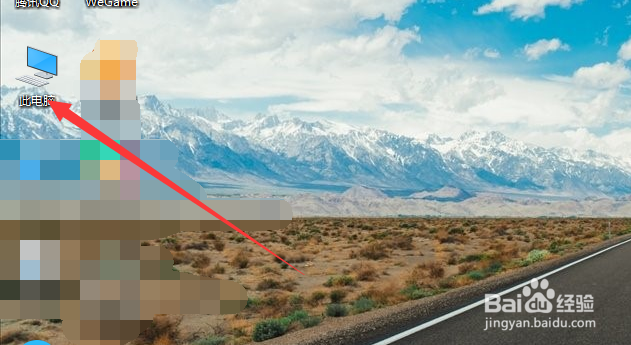
2、然后我们在这里点击其中的系统盘,可以在最上方一栏看到驱动器工具
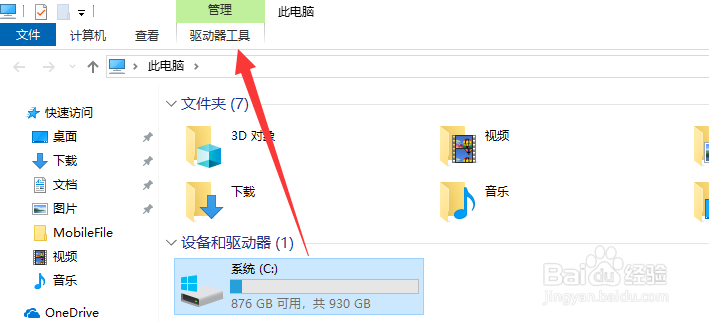
3、点击进入到驱动器工具,可以看到其中有一个优化选项,点击这个优化即可
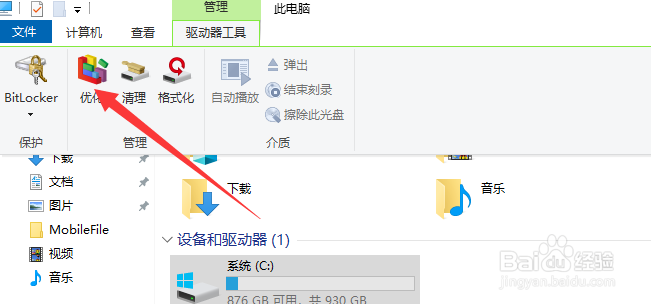
4、然后在这里我们可以看到这个优化驱动器的主页面,我们可以点击优化
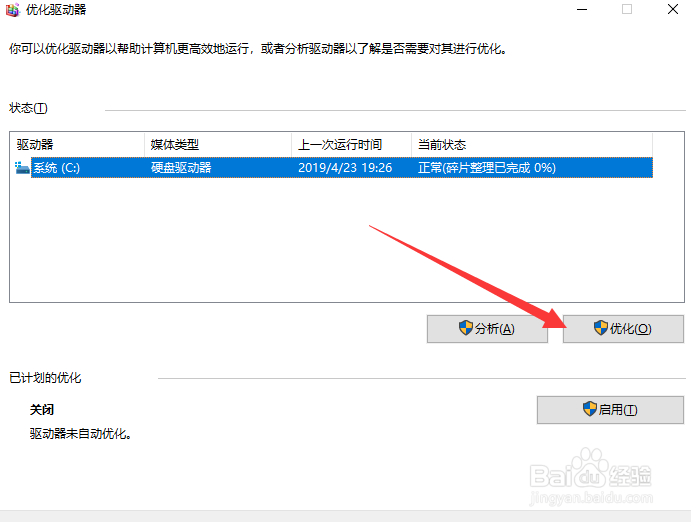
5、然后我们可以看到下图所示,这是一个系统分析的状态,等待到百分之百即可。
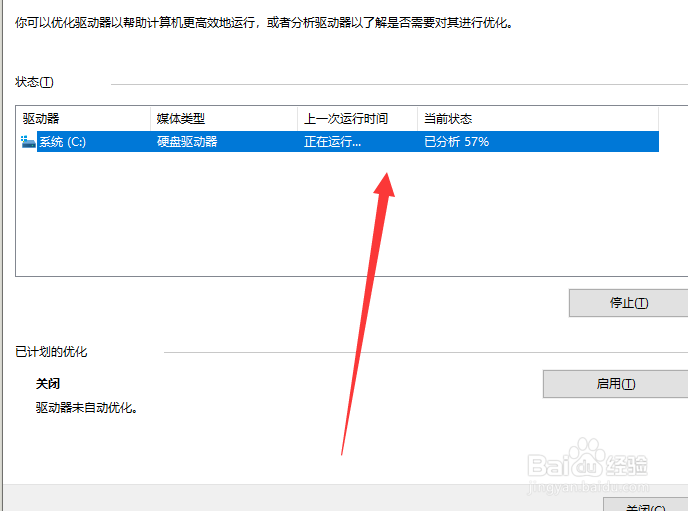
6、然后我们在这里还可以点击这个启用,然后点击这个优化计划,电脑会按每周去优化。

时间:2024-10-25 11:49:16
1、在电脑的桌面上找到其中的此电脑选项,点击进入到此电脑页面
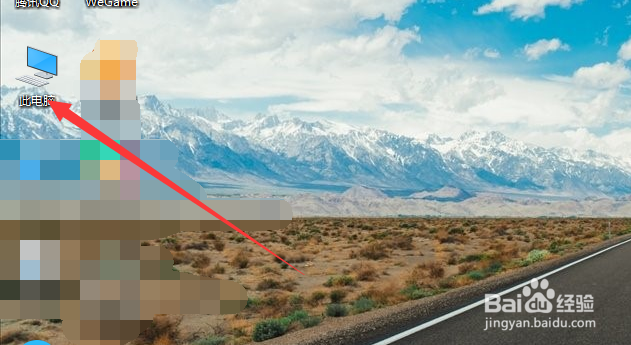
2、然后我们在这里点击其中的系统盘,可以在最上方一栏看到驱动器工具
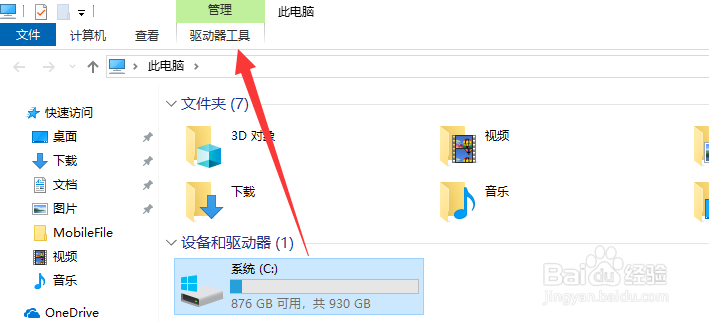
3、点击进入到驱动器工具,可以看到其中有一个优化选项,点击这个优化即可
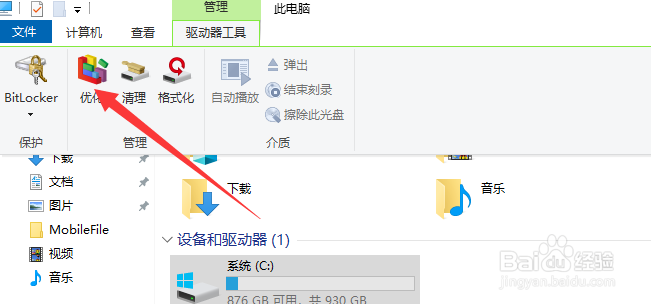
4、然后在这里我们可以看到这个优化驱动器的主页面,我们可以点击优化
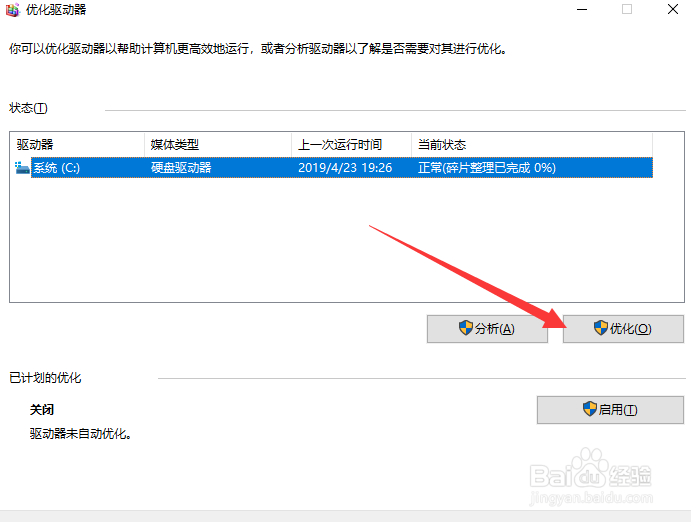
5、然后我们可以看到下图所示,这是一个系统分析的状态,等待到百分之百即可。
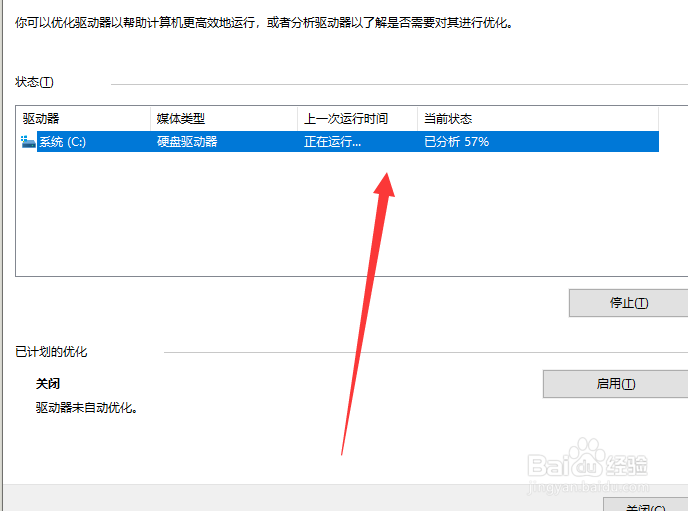
6、然后我们在这里还可以点击这个启用,然后点击这个优化计划,电脑会按每周去优化。

